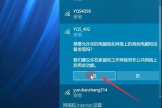win7无线网卡怎么用在台式机(win7无线网卡在台式机使用方法)
随着无线网络的普及,越来越多的人选择在台式机上安装无线网卡,以便享受无线上网的便利。在使用Win7系统的台式机上如何正确安装和使用无线网卡呢?本文将为大家详细介绍。

无线网卡通常是一个小型的插卡,插入到台式机的PCI插槽或USB接口中。如果你不确定如何插入无线网卡,参考网卡的使用手册或者咨询售后服务。
无线网卡会附带一个安装光盘,里面包含了所需的驱动程序和软件。插入光盘后,按照提示进行安装即可。没有光盘,在无线网卡的官方网站上下载最新的驱动程序。
安装完驱动程序后,需要进行一些设置。打开“控制面板”,找到“网络和共享中心”,点击进入。在左侧的面板中,选择“更改适配器设置”。
在适配器设置中,你应该能够看到已安装的无线网卡。右键点击该网卡,并选择“属性”。在属性中,找到“无线网络连接”选项,并确保其已经开启。
搜索可用的无线网络。在无线网络连接的属性中,点击“无线网络”选项卡,点击“搜索”按钮。系统将自动扫描周围的无线网络,并显示出可用的网络列表。
在列表中选择你要连接的无线网络,并点击“连接”按钮。如果该无线网络需要密码,系统将提示你输入密码。输入正确的密码后,点击“连接”按钮即可。
连接成功后,能够在右下角的系统托盘中看到无线网络的图标。点击该图标,查看连接状态、信号强度等信息。